Sony MSAC-US30 – страница 29
Инструкция к Зарядному Устройству Sony MSAC-US30
Во избежание таких проблем
При запуске Windows с включенным компьютером или перезагрузке
Windows следует отсоединить кабель USB, соединяющий данное изделие
с вашим компьютером.
О восстановлении системы и Windows XP/Windows Me
При использовании Windows XP или Windows Me выполнение “System
Restore” в системных инструментах может привести к невозможности
воспроизведения песен, обработанных при помощи “SonicStage”.
Поэтому, следует архивировать данные песен, обработанных при
помощи “SonicStage”, перед выполнением “System Restore”.
После завершения “System Restore” архивированные данные могут
восстанавливаться, и песни, обработанные при помощи “SonicStage”,
могут воспроизводиться повторно.
Процедуру архивирования данных смотрите во справке для
“SonicStage”.
PПримечание
Появляется диалоговое окно ошибки, если искажаются данные песен,
воспроизводящиеся после выполнения “System Restore”. В этом случае
подчиняйтесь инструкциям, показывающимся на экране.
10-RU
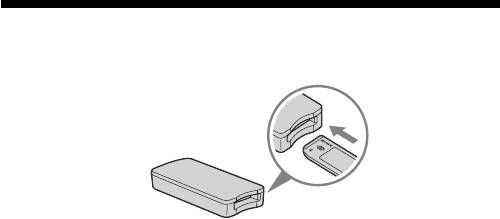
Проверка комплектности упаковки
• Адаптер USB-порта для Memory Stick (1 шт.)
PПримечание (совместимый слот для стандартного размера “Memory
Stick”/размера Duo)
Можно использовать любой из двух размеров – стандартного размера
“Memory Stick” и размера “Memory Stick Duo” в одном и том же слоте.
(Невозможно использовать оба размера “Memory Stick” одновременно.)
При применении платы “Memory Stick Duo” нельзя присоединить ее к
адаптеру Memory Stick Duo.
Не следует вставить две и более “Memory Stick” в слот одновременно или
вставить “Memory Stick” в обратном направлении. Несоблюдение этого
указания может привести к неисправности в работе.
• Специальный USB-кабель дл. 1,0 м (1 шт.)
• CD-ROM для Windows (MSAC-US30) (1 шт.)
PПримечание
Выберите CD-ROM, содержащий желаемый язык, при установке “SonicStage”.
* CD-ROM содержит в себе следующие программы:
• Драйвер устройства
• “SonicStage”, версия 1.5
• Программа Memory Stick Formatter, версия 2.1
• Инструкция по пользованию (файл PDF)
Данные об инструкции по пользованию настоящим адаптером (файл
PDF) являются MSAC-US30Manual_RUS.pdf
• Инструкция по пользованию настоящим адаптером (1 экз.)
11-RU

Приложения, прилагаемые к комплекту
адаптера
CD-ROM Windows, прилагаемый к комплекту, содержит в себе следующие
программы:
Дрейвер устройства (для Windows)
Драйвер должен быть установлен при использовании настоящего
адаптера на компьютере с Windows.
Процедуру установки драйвера смотрите на стр. 15.
“SonicStage”, версия 1.5 (Для Windows)
“SonicStage” является программой, удобной для наслаждения музыкой. С
использованием “SonicStage” можно наслаждаться музыкой с таких
источников, как CD-диски и подобные, или импортировать музыкальные
данные, в жесткий диск в вашем ПК с полным управлением коллекцией
мызыкальных произведений. Кроме того, музыкальные данные,
импортированные в жесткий диск вашего ПК, переводятся также в
MagicGate-совместимую “Memory Stick” так, чтобы пользоваться
музыкальными данными с внешней аппаратуры, кроме ПК.
PПримечания
• “SonicStage” не поддерживает Macintosh.
• Настоящее программное обеспечение не совместимо с устройствами записи
музыкальных данных в носители данных CD-RW/CD-R. Фирма Sony не несет
никаких ответственностей за потери данных, вызванные от таких операций.
• “SonicStage” версии 1.5 не совместима с “Memory Stick PRO”.
Memory Stick Formatter, версия 2.1 (Для Windows)
Эта программа предназначается для форматирования (инициализации)
“Memory Stick”. Форматированием удаляются все данные, записанные на
“Memory Stick”.
Для сохранения совместимости в том случае, когда “Memory Stick”
используется вместе с совместимыми с ней продуктами, всегда следует
использовать эту программу для форматирования “Memory Stick” на
настоящем адаптере.
PПримечание
При форматировании “Memory Stick”, на которую записаны данные
предварительно, все существующие данные удаляются. Следует обращать
внимание, чтобы не удалить важные данные по ошибке.
12-RU
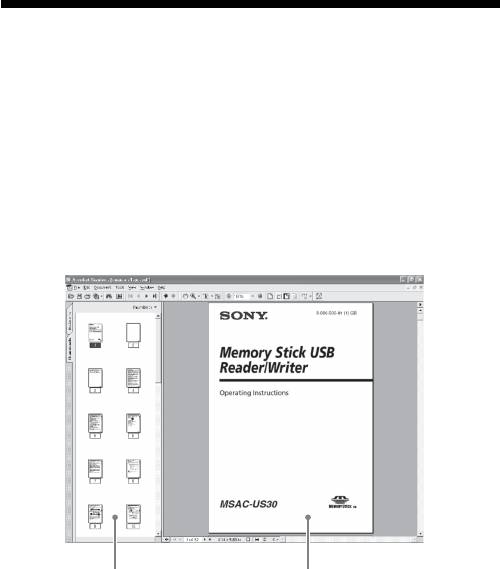
Использование Инструкции по
пользованию и онлайновой справки
Использование Инструкции по пользованию,
запомненной на CD-ROM
CD-ROM, прилагаемый к комплекту, содержит в себе подробную
Инструкцию по пользованию (PDF-файл).
Подробную информацию о работе адаптера смотрите в этой инструкции.
Для просмотра PDF-файлов требуется программа Acrobat Reader фирмы
Adobe Systems Incorporated.
Ниже указана процедура использования Acrobat Reader.
Изображение на экране
Левое подокно Правое подокно
• Левое подокно
Все страницы Инструкции по пользованию показываются в виде
маленьких рисунков.
При щелчке на рисунке, соответствующем странице, которую вы хотите
просматривать, данная страница показывается в правом подокне.
• Правое подокно
Показывает каждую страницу.
Подробную информацию об использовании Acrobat Reader, смотрите в
онлайновой справке для Adobe Acrobat Reader.
13-RU
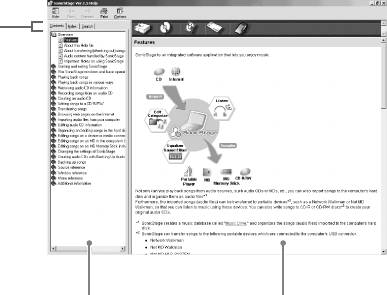
Как пользоваться онлайновой справкой (Для
Windows)
Нижеуказанные приложения имеют отдельные онлайновые справки.
• “SonicStage”
• Memory Stick Formatter
Подробную информацию об использовании каждого из приложений
смотрите в соответствующих онлайновых справках.
Ниже показана процедура использования онлайновой справки.
Изображение на экране
Вкладка
Левое подокно
Правое подокно
• Левое подокно
Показывается содержимое или ключевые слова.
• Правое подокно
Показываются пояснения. Щелчком по подчеркнутой части текста на
экране появляются соответствующие пояснения.
14-RU

Установка программы на вашем
компьютере
PПримечание
Перед подключением настоящего адаптера к вашему компьютеру надо
установить программу, прилагаемую к комплекту.
Не следует выполнить установку, когда настоящий адаптер подключен к
вашему компьютеру.
Перезапустите ваш компьютер по завершении установки, и затем подключите
настоящий адаптер к компьютеру.
Приведенное ниже описание дано условно для экранов, отображаемых на
Windows XP. Виды экранов могут различаться в зависимости от
отдельных операционных систем.
Часть установки может осуществиться автоматически.
Выполните приведенную ниже процедуру для установки программы.
Установка драйвера устройства на вашем
компьютере
PПримечание
Одновременно с установкой драйвера устройства, “Memory Stick Formatter” и
инструкция по пользовании (PDF-файл) также устанавливаются на вашем
компьютере.
1 Включите ваш компьютер.
В этот момент не подключите настоящий адаптер к компьютеру.
Закройте все работающие приложения.
Для того, чтобы установить драйвер устройства при использовании
Windows 2000 или Windows ХР, надо входить с правами
администратора.
15-RU
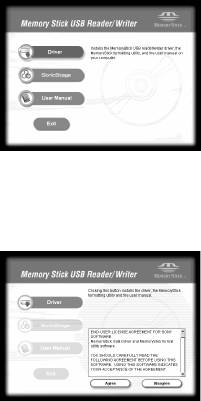
2 Вставьте CD-ROM (MSAC-US30), прилагаемый к комплекту, в
CD-ROM-дисковод на вашем компьютере.
Возбудитель программы установки запустится автоматически.
Для установки драйвера щелкните на кнопке [Driver] (Драйвер) в
меню.
3 Тщательно прочтите License Agreement (лицензионное
соглашение) и щелкните на кнопке [Agree] (Я соглашаюсь).
При щелчке на кнопке [Agree] начнется установка драйвера.
4 Щелкните на кнопке [Next] (Далее) сразу после показания на
экране.
16-RU
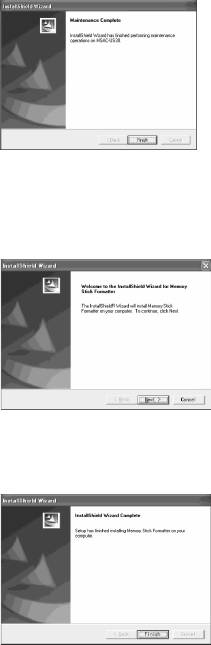
5 При щелчке на [Finish] (Окончание) завершится установка
драйвера.
6 Следом за этим, начнется установка “Memory Stick
Formatter”.
Щелкните на кнопке [Next] сразу после показания на экране.
7 При щелчке на [Finish] завершится установка “Memory Stick
Formatter”.
Для пользования “Memory Stick Formatter” выберите [Start] - [Programs]
- [Memory Stick Utility] - [Memory Stick Formatter].
17-RU
8 Следом за этим, автоматически выполнится установка
инструкции по пользованию (PDF-файл).
По завершении установки инструкции по пользованию восстановится
экран выбора приложения.
Для окончания установки программы в этот момент щелкните на
[Exit].
Если вы сделали так, “SonicStage” не установится.
Для просмотра инструкции по пользованию выберите [Start] -
[Programs] - [Sony Memory Stick Reader Writer] - [MSAC-US30
Instructions].
PПримечание
Acrobat Reader фирмы Adobe Systems Incorporated требуется для просмотра
инструкции по пользовании (PDF-файл).
18-RU
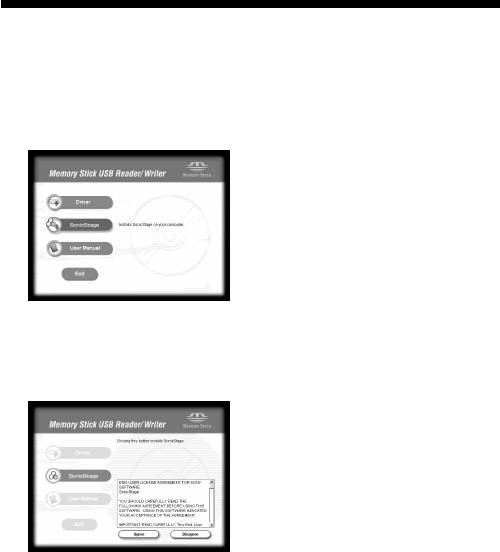
Установка “SonicStage” (включая
“OpenMG”) на вашем компьютере
1 Для установки “SonicStage” выполните операцию как
нижеследующее.
Щелкните на кнопке [SonicStage] в меню.
2 Тщательно прочтите License Agreement (лицензионное
соглашение) и щелкните на кнопке [Agree] (Я соглашаюсь).
При щелчке на кнопке [Agree] начнется установка “SonicStage”.
19-RU
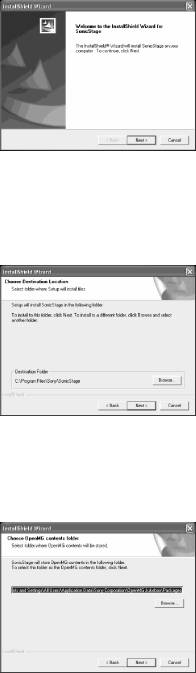
3 Щелкните на кнопке [Next] сразу после показания на экране.
4 Выберите папку, в которую вы хотите установить “SonicStage”.
Для изменения папки, предназначенной для установки, щелкните на
кнопке [Browse] (Обзор) и выберите желаемую папку. Когда папка
для установки определена, щелкните на кнопке [Next].
5 Выберите папку для сохранения содержимого “OpenMG”.
Для изменения папки, предназначенной для сохранения, щелкните на
кнопке [Browse] и выберите желаемую папку. Когда папка для
сохранения определена, щелкните на кнопке [Next].
20-RU
6 Щелкните на кнопке [Finish].
7 Щелкнув на кнопке [Restart] (Перезапуск), перезапустите ваш
компьютер.
PПримечание
Настоящий адаптер надо подключить только после перезапуска вашего
компьютера.
21-RU
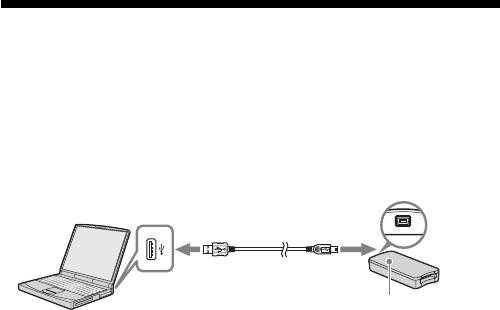
Подключение адаптера к компьютеру
P Примечание
Перед подключением адаптера к вашему компьютеру обязательно надо
инсталлировать поставляемое программное обеспечение. По окончании
инсталляции можно запустить компьютер.
Соедините USB-гнездо настоящего адаптера с USB-гнездом на вашем
компьютере специальным USB-кабелем, прилагаемым к комплекту.
USB-гнездо
USB-гнездо
А-Разъем
Mini-B-разъем
Сигнальная лампочка
доступа
* Порядковый номер
(7-значный номер на
обратной стороне адаптера)
О специальном USB-кабеле
А-разъем : Вставляется в USB-гнездо на компьютере. В случае
оснащения компьютера многими USB-гнездами можно
использовать любой из них.
Mini-В-разъем : Вставляется в USB-гнездо настоящего адаптера.
1 Вставьте Mini-B-разъем USB-кабеля до отказа в USB-гнездо
на адаптере.
2 Вставьте A-разъем USB-кабеля в USB-гнездо на вашем
компьютере.
• “Found New Hardware Wizard” запускается и инсталляция драйвера
начнется. В зависимости от ОС автоматически происходит
инсталляция драйвера.
• Расположение USB-гнезда зависит от используемого компьютера.
• При использовании компьютера, оснащенного многими
USB-гнездами, нельзя подключать любые устройства кроме
стандартной мыши и клавиатуры к USB-гнездам вместе с
настоящим адаптером. При использовании настольного компьютера
используйте USB-гнездо, предусмотренный на основном блоке
компьютера. Подробную информацию смотрите в подразделе
“Рекомендуемые способы подключения адаптера” на стр. 23.
22-RU
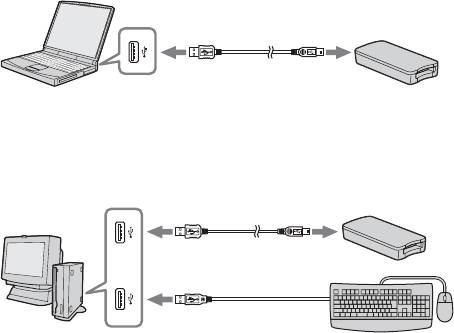
Рекомендуемые способы подключения адаптера
Нормальная работа настоящего адаптера обеспечивается при
подключении его к компьютеру одним из нижеуказанных способов.
При подключении адаптера к USB-гнезду на основном блоке компьютера
и отсутствии устройств, подключенных к другим USB-гнездам на
основном блоке компьютера
При подключении USB-клавиатуры к одному из USB-гнезд,
предусмотренных на основном блоке компьютера, а настоящего адаптера
к другому специальным USB-кабелем, прилагаемым к комплекту (Для
компьютера, оснащенного USB-клавиатурой и мышью в стандартном
исполнении).
PПримечания
•В случае, когда не менее двух USB-устройств ’кроме стандартной аппаратуры’
подключены к одному компьютеру и они используются одновременно, то
нормальная работа может не обеспечиваться в зависимости от подключаемых
USB-устройств.
• USB-кабель, прилагаемый к комплекту адаптера, должен быть подсоединен к
USB-гнезду на основном блоке компьютера. Нормальная работа не
обеспечивается в случае, если он соединен через клавиатуру, USB-паутину
или т.п.
• Не все операции обеспечиваются на всех компьютерах, работающих с
рекомендуемой конфигурацией.
• Следует использовать заданный USB-кабель (прилагаемый к комплекту) для
подключения адаптера к компьютеру.
23-RU

Убеждение в завершении подключения
Ниже приведены отображения на экране на примере Windows XP. В
зависимости от типа ОС и параметров получаются разные отображения
на экране.
1 Откройте папку “My Computer”.
Появятся папки “My Computer”.
2 Убедитесь, что показывается вновь признаваемые значок
Memory Stick-MG(F:).
PПримечание
В зависимости от используемого компьютера символ (F:), обозначающий
привод, может быть другим.
Подключение завершено, если появится значок Memory Stick-MG(F:).
Может пройти несколько времени до появления значка Memory Stick-MG(F:).
PПримечания
•В зависимости от используемого типа ОС и “Memory Stick”, появляется значок
“Removable Disk (F:)” взамен “Memory Stick-MG (F:)”.
•В случае, если не появится значок Memory Stick, причиной может служить
неправильная установка драйвера устройства. Выполните процедуру,
указанную на следующей странице. При использовании другого “Removable
Disk” появится более одного значка “Removable Disk”.
24-RU
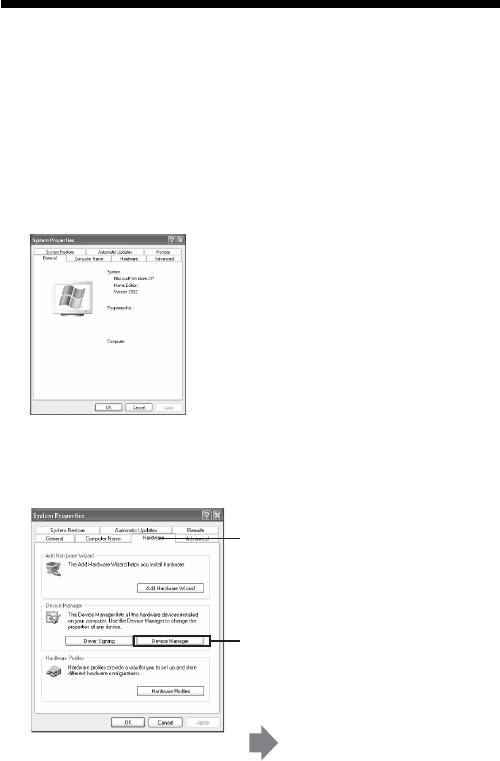
В случае, если не отобразится съемный
диск (значок Memory Stick)
Может быть установлен отдельный драйвер устройства. Подключите
адаптер к вашему компьютеру, и затем выполните следующую процедуру:
– Для Windows 2000/Windows XP –
Войдите как администратор или с использованием пользовательской
идентификации, которой предоставлена административная привилегия.
1 Защелкните дважды на значке “System” на “Control Panel”.
На экране появится окно “System Properties”.
2 Проверьте, установлен ли драйвер устройства.
1 Щелкните на вкладке [Hardware] в
окне “System Properties”.
2 Щелкните на [Device Manager].
Появится окно “Device
Manager”.
25-RU
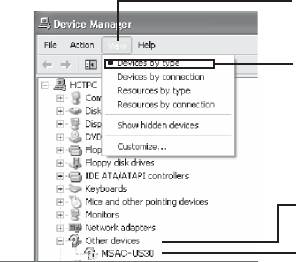
2 (Продолжение)
3 Щелкните на [View].
4 Щелкните на [View
devices by type].
5 Дважды щелкните на
[Other devices].
6 Проверьте, показывается
ли [? MSAC-US30] с
предшествующим знаком
“?”.
3 Удалите драйвер, если он установлен.
Если вы выполнили операцию п.2 и убедились, что [? MSAC-US30]
показывается под “Other devices” в окне “View devices by type”, то это
означает, что уже установлен отдельный драйвер устройства.
Удалите этот драйвер, выполнив нижеуказанную процедуру.
Не следует удалить любые другие устройства кроме [? MSAC-US30].
1 Щелкните на [? MSAC-US30] правой кнопкой мыши.
2 Щелкните на [Remove]. Появится окно “Confirm Device Removal”.
3 Щелкните на кнопке [OK]. Устройство удалено.
4 Перезапустите ваш компьютер после отсоединения настоящего
адаптера от него.
Установите драйвер устройства еще раз, начав операцию с п.1,
указанную на стр. 15.
PПримечания
•В случае, если вы удалите устройства, иные чем [? MSAC-US30], то ваш
компьютер дальше может не работать нормально.
• Не требуется установить “SonicStage” вновь, если “SonicStage” заранее
установлена. После завершения установки драйвера, запускают
компьютер снова, подключив адаптер к компьютеру.
26-RU
– Для Windows 98SE/Windows Me –
1 Защелкните дважды на значке “System” на “Control Panel”.
На экране появится окно “System Properties”.
2 Проверьте, установлен ли драйвер устройства.
1 Щелкните на вкладке [Device Manager] в окне “System Properties”.
2 Дважды щелкните на [Other devices].
3 Проверьте, показывается ли [? MSAC-US30] c предшествующим
знаком “?”.
3 Удалите драйвер, если он установлен.
Если вы выполнили операцию п.2 и нашли [? MSAC-US30] под “Other
devices”, то это означает, что драйвер устройства уже установлен.
Удалите этот драйвер, выполнив нижеуказанную процедуру.
Не следует удалить любые устройства кроме [? MSAC-US30].
1 Щелкните на [? MSAC-US30].
2 Щелкните на [Remove]. Появится окно “Confirm Device Removal”.
3 Щелкните на кнопке [OK]. Устройство удалено.
4 Перезапустите ваш компьютер после отсоединения настоящего
адаптера от компьютера.
Установите драйвер устройства еще раз, выполнив операцию п.1,
указанную на стр. 15.
PПримечания
•В случае, если вы удалите любое устройство кроме [? MSAC-US30], то
ваш компьютер может не работать нормально.
• Не требуется установить “SonicStage” вновь, если “SonicStage” заранее
установлена. После завершения установки драйвера, запускают
компьютер снова, подключив адаптер к компьютеру.
27-RU

Копирование данных изображения,
записанных на “Memory Stick”, на ваш
компьютер
В случае, если USB-кабель между настоящим адартером и вашим
компьютером отсоединится, то последний дальше не может распознавать
первый и данные изображения, запомненные на “Removable Disk
(“Memory Stick”)”, не могут просматриваться на компьютере. Если вы
копируете данные изображения, запомненные на “Memory Stick”, на ваш
компьютер, они могут показываться и обрабатываться на компьютере
даже при адаптере, отсоединенном от компьютера.
При отсоединении USB-кабеля значок Memory Stick-MG(F:) исчезнет.
Процедуру копирования данных изображения на компьютер смотрите в
Инструкции по пользованию вашим компьютером.
28-RU
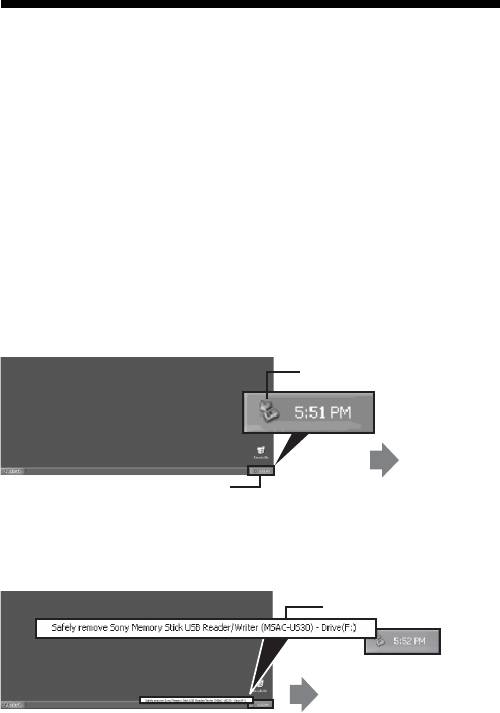
Отсоединение адаптера от вашего
компьютера
– Для пользователей, использующих Windows Me/Windows 2000/
Windows XP –
Выполните нижеуказанную процедуру перед отсоединением USB-кабеля
от компьютера.
• Описание ниже дано с помощью изображений, отображаемых на экране
для Windows XP.
Они могут отличаться незначительно в зависимости от использующейся
ОС.
• Пользователям, использующим Windows 98SE, не требуется выполнить
эту процедуру.
1 Щелкните на значке “Unplug or Eject Hardware” на панели
задач, расположенной в нижней правой части экрана.
Щелкните на этом значке.
Появится
сообщение.
Панель задач находится на этом
участке.
2 Щелкните на “Safely remove Sony Memory Stick USB Reader/
Writer (MSAC-US30) - Drive (F:)”.
Щелкните на этом участке.
Сообщение появится
через некоторое время.
* Символ привода “(F:)” и т.п. может быть другим в зависимости от
использующегося компьютера.
29-RU

